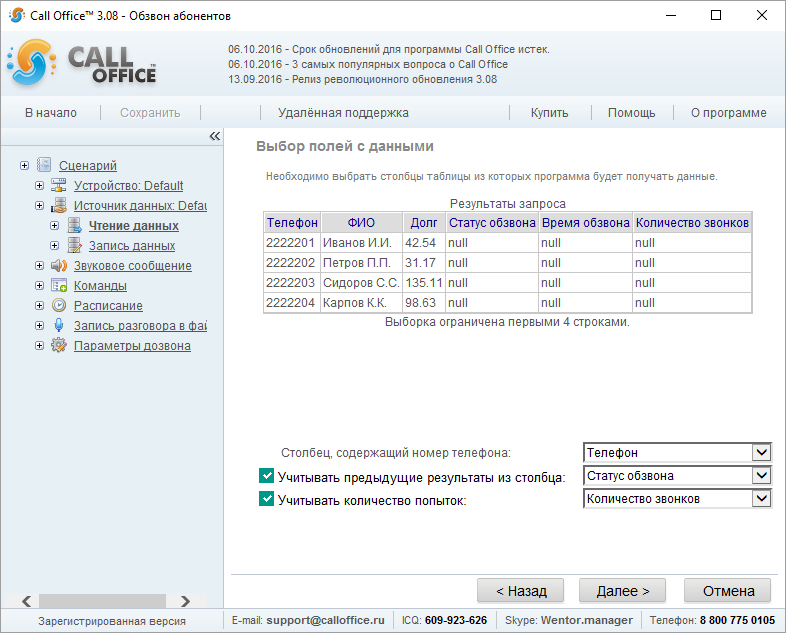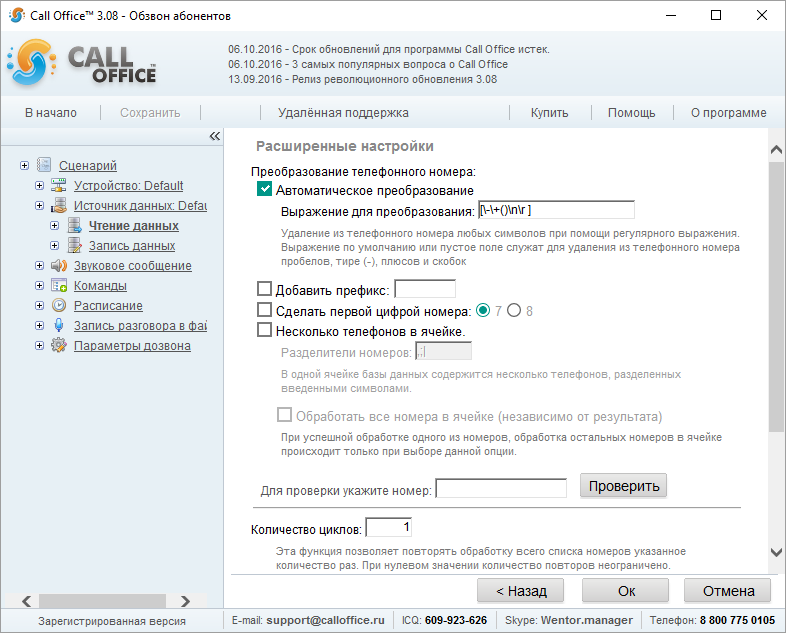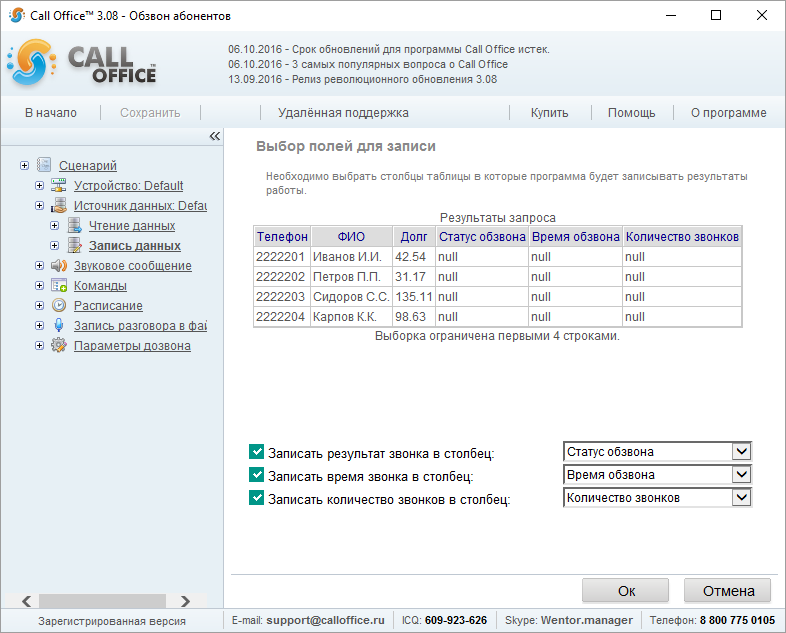Конфигурации (версия 3.хх)/Многопоточный обзвон с переключением на оператора
Вступление
COoperator - универсальный инструмент для организации массового предиктивного обзвона, позволяющий значительно увеличить скорость работы вашего call-центра. А благодаря простому адаптивному интерфейсу, работать с сервисом можно даже со смартфона.
Системные требования
- На компьютере должен быть установлен IE10 или выше.
- АТС с поддержкой SIP-телефонии (в том числе, виртуальная). Call Office будет отдавать команды вашей АТС для маршрутизации
звонков.
Шаг 1: Подключение базы данных
Источник данных
Программа покажет список возможных форматов и попросит указать путь к файлу с данными после того, как будет выбран их формат. CallOffice поддерживает работу с любыми источниками данных, для которых в системе установлены драйверы ODBC или OLE DB, либо сконфигурирован источник данных ODBC. В зависимости от того, какой источник данных выбран, в программе потребуется указать либо только путь до файла, либо более детальные настройки для подключения к базе данных. Не стоит забывать, что по умолчанию на любом компьютере имеется поддержка некоторых источников данных. Однако для доступа к специфичным базам данных (например MySQL), необходима установка драйвера.
Чтение данных
«Выбор с помощью мастера» - позволит легко настроить выборку данных. Далее необходимо выбрать, где именно расположены данные с телефонами. На следующей странице в обязательном порядке необходимо задать программе столбец с телефонными номерами для обзвона.
- «Учитывать предыдущие результаты из столбца» - если нужно, чтобы программа не звонила тем, до кого уже дозвонилась, и кому проставлен статус «Ок» (см. ниже описание записи результатов), указываем столбец, из которого программа будет брать результаты обзвона.
- «Учитывать количество попыток» — при выборе этого параметра можно указать программе, в каком столбце базы данных записано количество попыток дозвона на телефон абонента (для корректного учёта этого параметра необходимо будет позже выбрать столбец для записи количества попыток).
На следующей странице мастера настройки сценария указываются расширенные настройки для звонка.
- «Автоматическое преобразование» - удаляет из номеров телефонов лишние пробелы, тире, скобки и т.д. По умолчанию включено.
- «Добавить префикс» - позволяет добавить перед номером необходимый префикс. Например, «9w» для выхода на городскую линию в офисной АТС. По умолчанию выключено.
- «Сделать первой цифрой номера» - добавляет отсутствующую или заменяет имеющуюся цифру номера на 7 или 8 по выбору. Работает только для номеров, содержащих 10 или 11 знаков. По умолчанию выключено.
- «Несколько телефонов в ячейке» - позволяет использовать несколько номеров из одной ячейки, разделённых указанными в поле «Разделители номеров» символами. По умолчанию выключено.
- «Количество циклов» - после одного обзвона по всем номерам базы обзвон останавливается. По умолчанию значение 1.
- «Количество попыток обработки одного номера» - количество звонков каждому абоненту, учитывающееся независимо от сеанса обзвона из столбца, выбранного на предыдущей странице. По умолчанию значение 1.
Запись данных
- «Записать результаты звонка в столбец» - для этого параметра необходимо выбрать тот же столбец, который выбран на странице «Выбор полей с данными», в противном случае учёт результатов будет некорректным.
- «Записать время звонка в столбец» - на параметры обзвона не влияет, записывает в выбранное поле время последнего звонка.
- «Записать количество попыток дозвона в столбец» - надо выбрать тот же столбец, который выбран на странице «Выбор полей с данными» для учёта количества попыток обзвона.